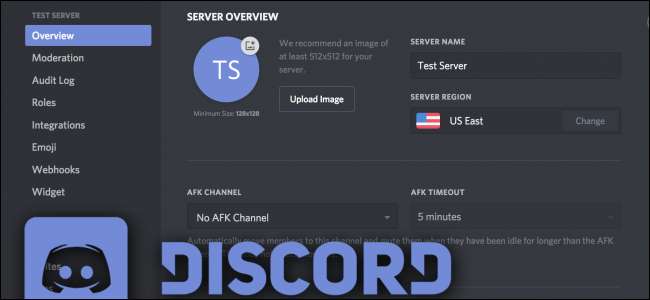
Uenighed er en hurtigt voksende tekst- og stemmechatapplikation, der især er rettet mod spillere. Det slanke og enkle design gør det til et fremragende alternativ til ældre apps som Teamspeak og Skype. Discord har taget meget inspiration fra Teamspeaks omfattende tilpasnings- og styringsmuligheder, men har begravet nogle af disse muligheder inden for grænsefladen. Heldigvis er det ret simpelt at komme i gang.
Hvordan opretter jeg en Discord Server?
Oprettelse af en Discord-server er ligetil. Først skal du enten download Discord (Windows, macOS, Linux, iOS eller Android) eller åbn Discord-webgrænsefladen. Uanset hvad skal du oprette en gratis brugerkonto for at komme i gang. Så gå videre og gør alt det først.
Når du først åbner Discord og logger ind, bliver du spurgt, om du vil oprette eller deltage i en server. Hvis du allerede bruger uoverensstemmelse og har sprunget over denne indledende skærm, kan du oprette en ny server ved at klikke på den store plusknap i Discord-grænsefladen.

Uanset hvad ser du den samme skærm. Klik på knappen "Opret en server" for at oprette en ny server.
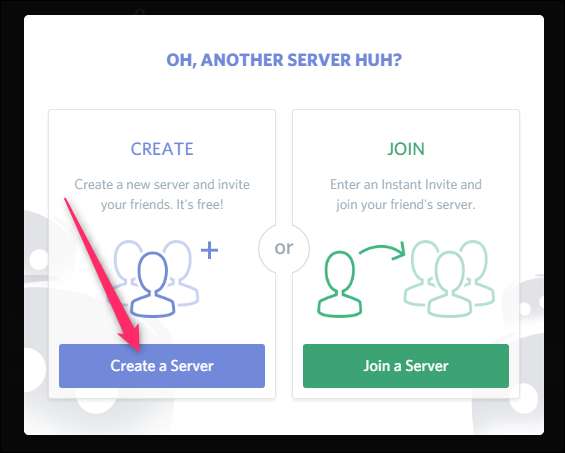
Giv din server et navn, vælg en anden region, hvis den ikke registrerer din korrekt, og klik derefter på knappen "Opret".
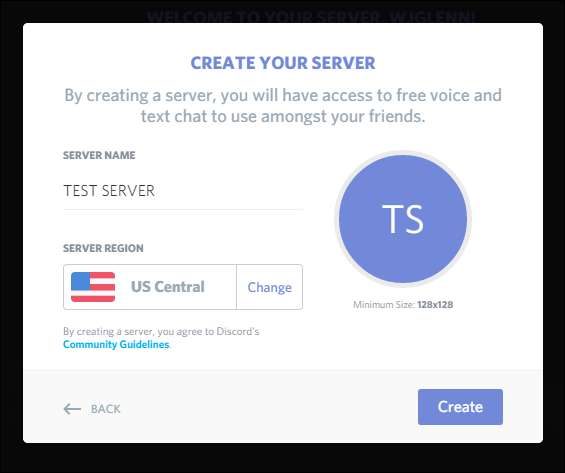
Din nye server oprettes, og du har automatisk forbindelse til den. Vælg din nye server til venstre, og klik derefter på rullemenuen ud for dens navn for at se muligheder for at invitere venner, ændre serverindstillinger, oprette kanaler og mere.
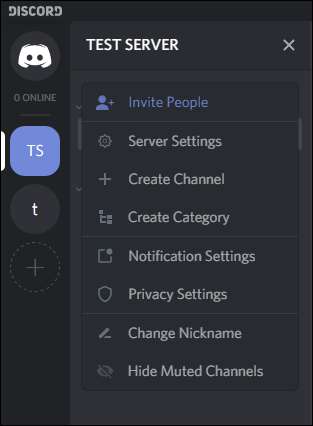
Konfigurer brugerroller for at gøre tilladelser nemmere at administrere
Roller i Discord giver brugerne specifikke tilladelser. Du kan for eksempel oprette en rolle for moderatorer og give den rolle mulighed for at forbyde brugere og slette meddelelser. Alle brugere, du tildeler den rolle, arver disse tilladelser. Brug af roller sparer dig for at skulle tildele tilladelser til hver bruger. Du kan også bruge roller til at gøre noget så simpelt som at give dine venner en cool rang og farve.
For at administrere roller skal du åbne serverindstillingerne og klikke på kategorien "Roller" til venstre. Du kan tilføje nye roller ved at klikke på den lille plusknap til siden af titlen "Roller" på siden. Vælg en rolle for at administrere tilladelserne. Der er en lang liste med tilladelser, men de vigtige beskæftiger sig med evnerne til at administrere serveren ved at oprette nye kanaler eller roller, administrere brugere ved at forbyde eller slette meddelelser og flytte brugere ind og ud af stemmechat. Der er også en administratorrolle, der giver enhver tilladelse undtagen serverejerspecifikke (f.eks. Sletning af serveren).

Den første indstilling - "Vis rollemedlemmer separat" - får folk i den rolle til at dukke op i deres egen kategori i panelet Brugere. Du kan gøre nogle pæne tricks ved at lade denne indstilling være slået fra for bestemte roller. For eksempel, hvis du har en masse administratorer, men ønsker at gøre dig selv en anden farve, kan du oprette en ny rolle og sætte den over admin, men lade denne mulighed være slået fra, så den ikke opretter en helt ny kategori.
Her har vi oprettet en "Cool Color" -rolle og tildelt den en farve.
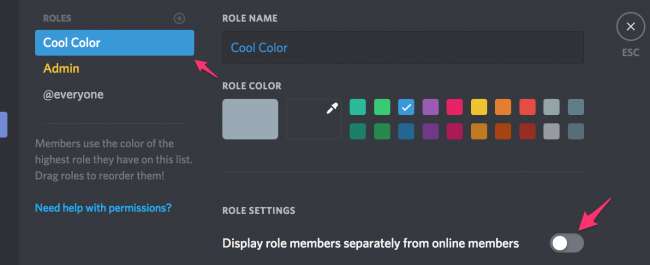
Nu vises enhver bruger, der er tildelt rollen "Cool Color", med blåt.

Du kan også bruge dette trick med tilladelser. For eksempel kan du oprette en "Serveradministrator" -rolle med administratortilladelsen og give den ud selektivt i stedet for at give den til alle.
Når du er færdig med at opsætte de roller, du vil bruge, kan du tildele brugere til disse roller ved at højreklikke på deres navn og aktivere det relevante felt i menuen "Roller".
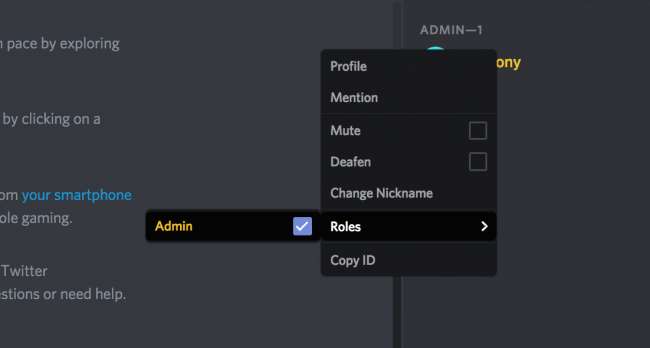
Hvis du har en særlig stor server, kan du søge efter personer under fanen "Medlemmer" i indstillingspanelet, så du ikke behøver at rulle ned på listen eller @ dem.
Hvordan organiserer jeg kanaler?
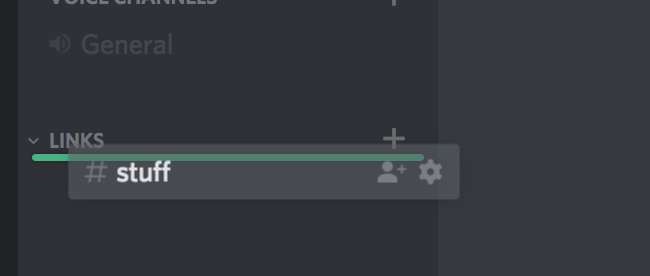
Hver kanal på din server er organiseret i kategorier. For at oprette en ny kanal eller kategori skal du højreklikke et vilkårligt sted i kanalruden og klikke på kommandoen "Opret kanal" eller "Opret kategori".
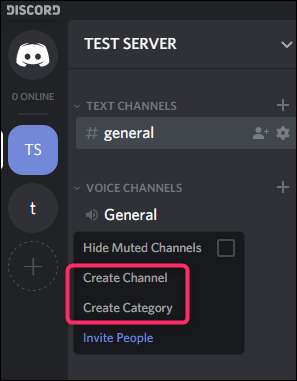
Når du opretter en kanal, skal du give den et navn og vælge, om det skal være en tekst- eller stemmekanal. Kanalnavne kan ikke indeholde mellemrum (at skrive et mellemrum opretter bare en bindestreg) eller store bogstaver.
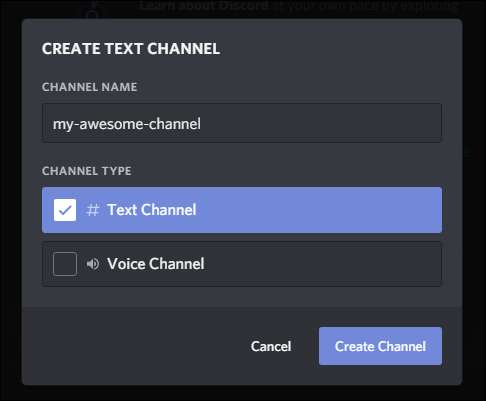
Når du opretter en kategori, skal du blot give den et navn. Kategorinavne kan indeholde mellemrum, og mens du kan skrive store og små bogstaver, vises de med alle store bogstaver, uanset hvad.
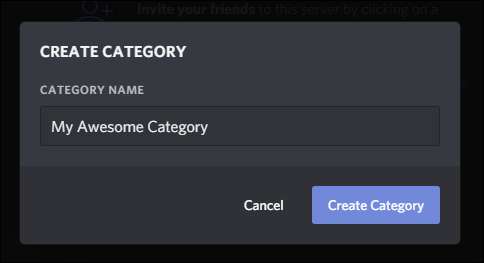
Kanaler har også deres egne kanalspecifikke tilladelser, som du kan få adgang til ved at klikke på gearet ud for en kanal. Disse tilladelser synkroniseres som standard med den kategori, som kanalen tilhører, men hvis du ændrer dem, forbliver de sådan, indtil du synkroniserer igen.
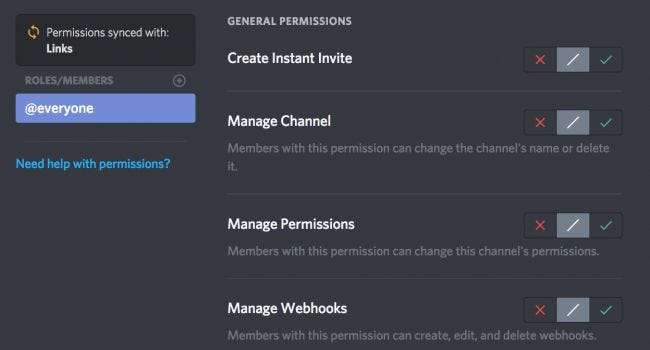
Du kan også gøre kategorier og kanaler private. Når du går til at oprette en kanal, skal du bare vælge “Privat kanal” og derefter aktivere de roller, du vil have, for at få adgang til kanalen.
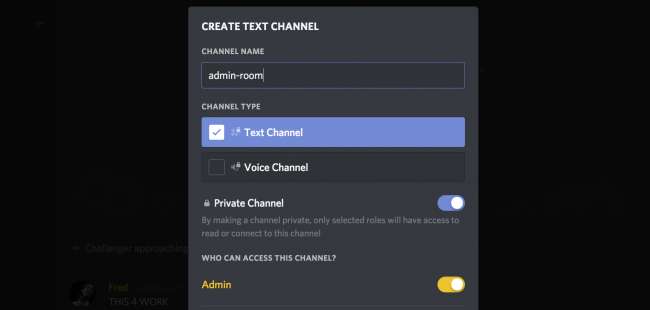
Hvis du kun vil tilføje et par personer til kanalen, er det bedst at oprette en ny rolle for den kanal og derefter føje brugere til den rolle.
Undgå misbrug
Med store diskordsservere skal du tage et par forholdsregler, når du tildeler roller og kanaler. Hvis du f.eks. Har oprettet en privat kanal og en ny rolle til den, men den rolle er under en anden rolle med "Administrer roller" slået til, kan folk i den rolle give sig selv den nye private rolle og få adgang til din kanal. Der er også mange andre sager som denne, så her er nogle retningslinjer, der skal følges:
- Alle kanalspecifikke roller skal være over den højeste administrative rolle.
- Brugerdefinerede farveroller placeret over admin giver disse administratorer mulighed for at oprette nye administratorer, da de teknisk set er højere end admin.
- “Manage Channels” giver også folk mulighed for at slette kanaler og slette alle meddelelserne i processen. På grund af dette bør du sandsynligvis ikke tildele denne tilladelse for meget. Det samme gælder for administratoren.
- I skrivebeskyttede kanaler kan medlemmer stadig tilføje reaktioner med emoji. Fordi der er et helt alfabet med emoji, kan folk stave ting som reaktion på dine beskeder. Du kan ikke slette disse, så hvis du har et problem med, at folk stave ting, som de ikke burde, kan du slå denne mulighed fra under @everyone i de kanalspecifikke indstillinger. Du kan også holde markøren over reaktionerne for at se, hvem der placerede dem der.
- Hvis du har useriøse administratorer, holder "Audit Log" under serverindstillingerne styr på alle administrative handlinger, såsom at slette meddelelser eller forbyde brugere. På denne måde kan du spore, hvem der forårsager problemer, og fjerne dem.
- Hvis du har et problem med ekstern spam, kan du indstille niveauet for auto-mod under "Moderering" i indstillingerne. Dette kræver, at nye brugere verificerer deres e-mail eller er en aktiv uenighedsbruger, før de tilmelder sig.
Hvis du virkelig har brug for hjælp til at moderere, er der et par bots, du kan tilføje, der vil hjælpe. MEE6 er min personlige favorit, med det dejlige web dashboard og ranking system, og Dyno fungerer også godt. Du kan gennemse andre uoverensstemmelsesbots discordbots.org .







